Axure Sofware Solution が提供するプロトタイプ作成ツール Axure RP は、使用目的に合わせて Axure RP Pro、Team、Enterprise の 3 つの異なるライセンスを提供しています。
- Axure RP Pro: 個人でプロトタイプ作成する際に最適。
- Axure RP Team: Axure の無料ホスティングサービス Axure Share を使用し、チームとして一つのプロジェクトを作成する際に最適。
- Axure RP Enterprise: オンプレミス ソリューションを通してプロトタイプや仕様を共同で作成や公開する企業に最適。
※詳しい機能比較はこちらを参照ください。
適切なライセンスを取得しプロトタイプを作成した後、UX デザイナーとって最も気になるのが、チームメンバーやクライアントからのフィードバックになります。Axure RP は、作成したプロトタイプを容易かつ安全に共有し、コメントなどによるフィードバックを取得することができます。基本的な Axure RP の機能はこちらを参照ください。
今回は、Axure RP を使用したプロトタイプ共有方法およびフィードバック取得方法について紹介します。
こちらのダウンロードぺージより、是非 30 日間無償評価版をお試しください。
フィードバック取得
Axure RP ユーザーであるかどうかに関わらず、チームメンバーやクライアントなどすべての人が Axure RP で作成したプロトタイプを確認することができます。そのため、UX デザイナーは効率的にフィードバックを 取得でき、プロトタイプに反映させることができます。Axure RP は、要件やクライアントに合わせて最適な共有方法を提供するために、多様な共有機能を持ち合わせています。
HTML 生成
Axure RP で作成したプロトタイプは、HTML、javaScript、CSS、イメージ要素から構成されるコンピューターファイルにエクスポートすることができます。生成された HTML は、Chrome、Firefox、Safari、Microsoft’s Edge、Internet Explore (7.0 +) で閲覧することができます。
実際に、作成したプロトタイプを HTML にエクスポートしてみましょう!
プロトタイプを完成し投稿する準備が整ったら、右上にある下記イメージの [Publish] をクリックし、[Generate HTML Files] を選択します。
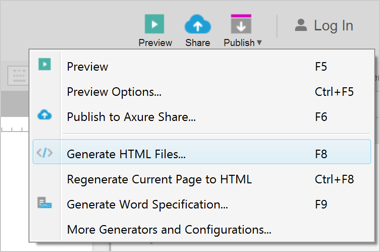
選択すると以下のウィンドウが表示されます。この画面より、必要なページやノートなどを指定することができます。HTML 生成後、ネットワークドライブを通して、またはメールなどに添付して共有することができます。
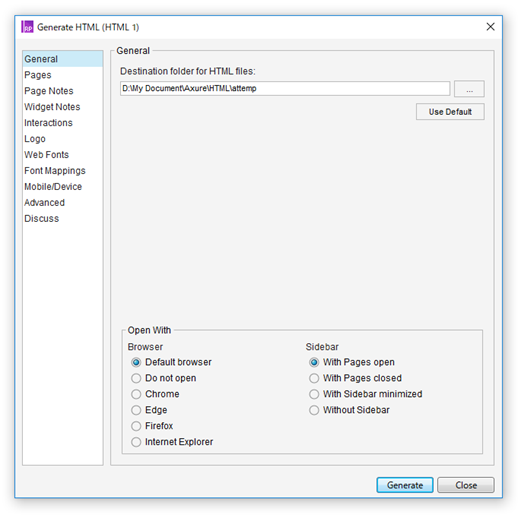
より簡単な共有を実現する 無料ホスティングサービス Axure Share
Axure Share は、Axure RP で作成したプロトタイプをホストするための無償ホスティングサービスです。Axure Share に作成したプロトタイプをアップロードすると、Axure Share が自動で HTML アウトプットを生成しクイックリンクを提供します。このリンクから Axure RP ユーザーでないチームメンバーやクライアントも作成したプロトタイプを確認し、Discussion 機能を活用しフィードバックを提供することができます。
Axure Share へのアップロード
Axure Share にプロトタイプを投稿するには、アカウントを作成する必要があります。こちらの Axure サイトから、または Axure RP の右上にある [Log in] をクリックしアカウントを作成してください。
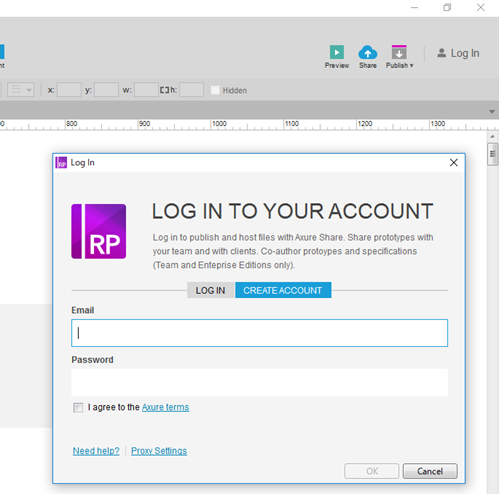
アカウントを作成した後は、Axure RP 上で作成したアカウントにログインします。その後、画面右上にある [Share] をクリックします。すると、以下の [Publish to Axure Share] というウィンドウが表示され、[Publish] を選択すると Axure Share 上への投稿が完了します。
さらに、Axure Share では、投稿するプロジェクトにパスワード設定をすることで作成したプロトタイプを保護することができます。このパスワードは Axure Share より随時変更することができます。
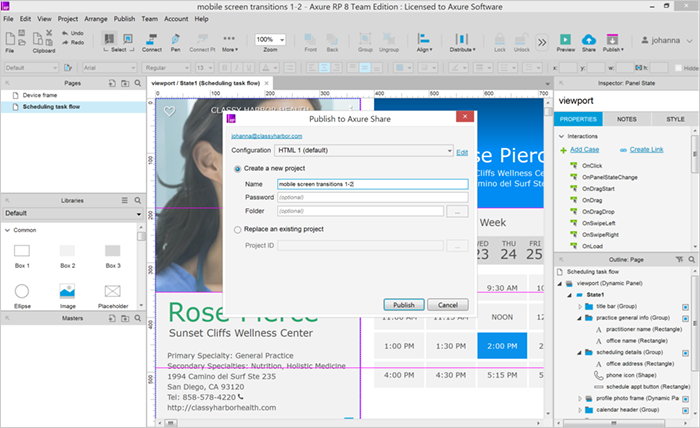
その後、以下のウィンドウが表示され、Axure Share の投稿が完了します。
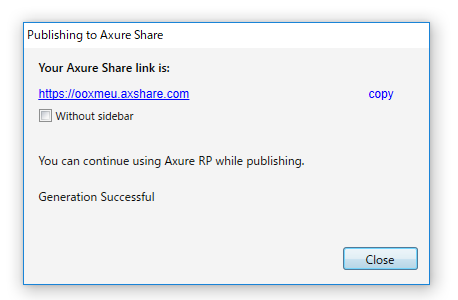
Axure Share にプロトタイプを投稿したあとは、他のメンバーと投稿したプロトタイプを共有します。共有するには、様々な方法がありますが、今回はそのうちの 2 つを紹介いたします。
Axure RP に公開したプロトタイプの共有
- 上記画像に表示されているリンクをクライアントや他のチームメンバーに送ることで、プロトタイプを共有することができます。
- Axure Share サイトから共有したいプロジェクトを選択し、設定から [File + Setting] にいき、Project ID を確認します。この ID を共有したい相手に連絡します。そして、Axure Share ウェブサイトにいき、以下に Project ID を入力することでプロジェクトにアクセスすることができます。
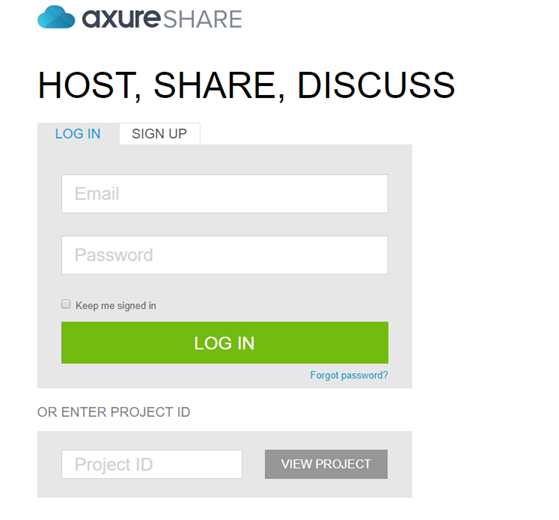
プロトタイプへのコメント追加
共有したプロトタイプにフィードバックを追加するには、Discussion 機能を活用します。Discussion 機能は、プロトタイプ内でコメントしたり、コメントに対して返事をしたりすることができます。コメントは、各ページに対して追加することができ、プロトタイプへのアクセスを持っているすべての人がコメントを確認することができます。
また、プロトタイプ作成者は、誰かがコメントを追加した際に通知を受け取るように設定を変更することができます。
共有されたプロトタイプを開くと、左に [Page]、[NOTES]、[Discuss]、[Console] というタブが表示されます。
[Discuss] タブを開き、コメントを追加します。
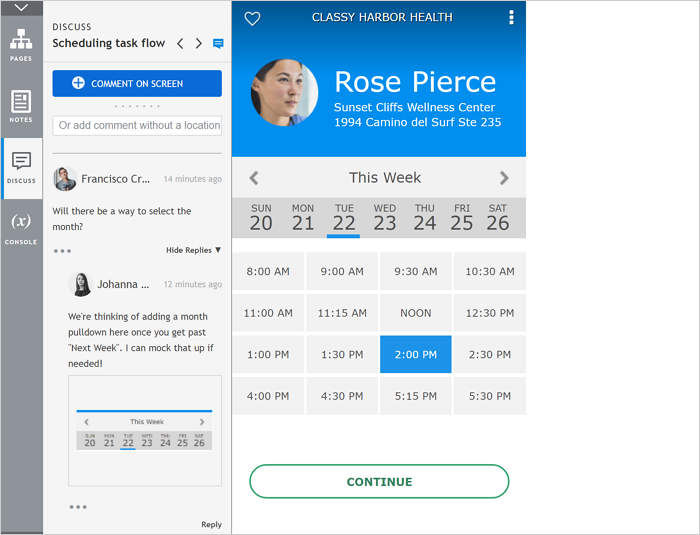
また、コメントをページの特定箇所に対して追加することもできます。Discuss 内の [+Comment on Screen] をクリックします。その後、コメントを追加したい箇所をクリックし、コメントを入力します。
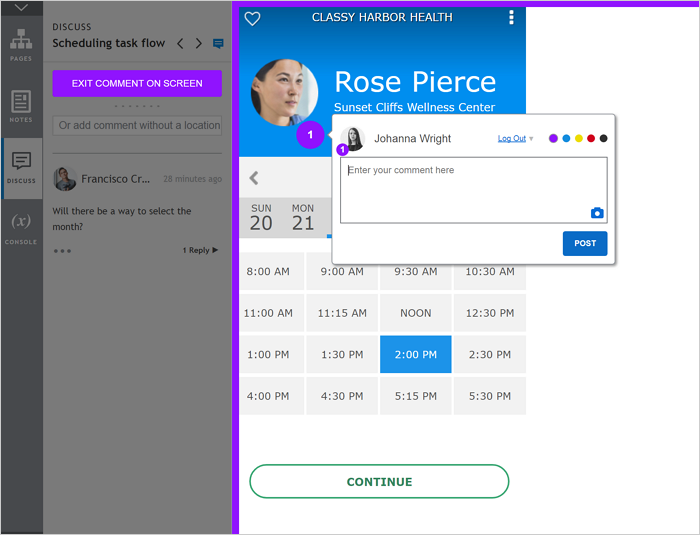
このように、Axure RP を使用しプロトタイプを作成することにより、簡単にクライアントやチームメンバーからフィードバックを得る事ができ、UX デザインの完成度を高めることができます。
是非、30 日無償評価版をこちらよりダウンロードし、Axure RP をお試しください。
商品の詳細は、こちらの Axure 製品ページよりご覧いただけます。



